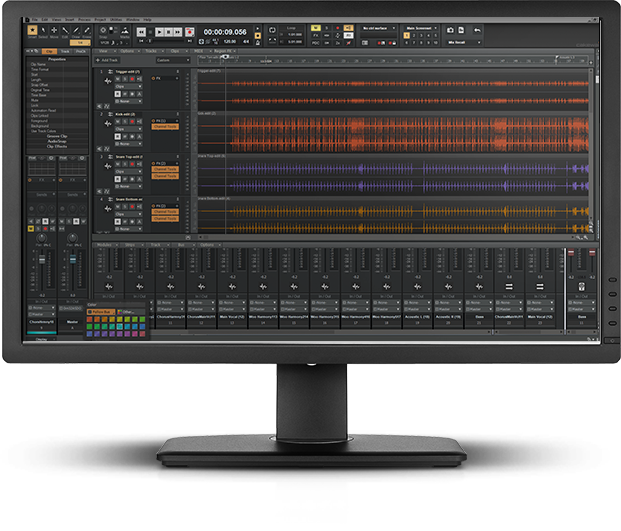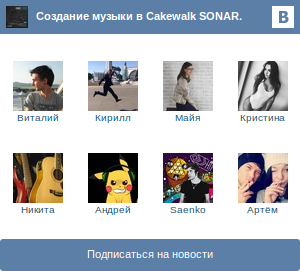Теперь разберёмся со следующими закладками меню "Options" .
После "Global" идёт закладка "Colors". Тут мы можем настроить внешний вид Sonar так, как нам удобно. Просторов для экспериментов тут – море, кому – то нравится монохромное исполнение интерфейса, а кто – то хочет максимум попугаячьих расцветок, ну да на вкус и цвет товарищей нет. Можно настроить всё индивидуально, а можно выбрать пресет, в котором заложены десятка три типовых и не очень скинов к Sonar. Есть даже скины, имитирующие Sonar ранних версий.

От SonarMusic.ru
Начиная с шестой версии появилась возможность импортировать и экспортировать цветовые схемы. Схемы можно скачать тут
Закладка "Icons" позволяет несколько увеличить рабочее пространство для дорожек за счёт того, что скрываются иконки, обозначающие визуально некоторые свойства треков. Чем больше работает всевозможных иконок, тем короче информационная часть дорожки, сравните сами:


Пространство слева, там, где Sonar показывает подключённые эффекты ("FX"), становится меньше. Некоторые эффекты по умолчанию называются слишком длинно, и список будет таким, что придётся значительно расширять дорожку по вертикали, чтобы их все увидеть (а это скроет соседние треки).
Закладка "Sound Fonts" – это встроенное в Sonar средство работы с банками SoundFont. Следует учесть два момента. Во – первых, банки SoundFont хранятся в оперативной памяти, а весят порой огого сколько, следовательно каждый раз при загрузке комп будет засовывать в оперативку все ваши звуки независимо от того, будете ли вы работать с Sonarом или решите сделать нехилый фотомонтаж в Фотошопе. Отсюда вытекает "во – вторых": штука эта абсолютно ненужная, а если надо – таки использовать банки SoundFont , то лучше (и легче) использовать какую – либо софтовую синтюху для работы с такими банками (aka LiveSynthPro, SFZ либо Kontakt), короче – любой программный сэмплер, умеющий читать и классифицировать сэмплы SoundFont. При открытии проекта Sonar сам определит, какие банки и чем использовались, раскроет нужные дорожки и заполнит оперативку теми банками, которые нужны только для этого проекта.
Закладка "Key Binding" предопределяет, какие клавиши на твоей клаве можно будет юзать вместе с Sonarом. Есть пользователи, настолько привыкшие к клавиатурным командам, что мышь у такого юзера в руках появляется три раза за сеанс. А кому – то это и вовсе не надо, тем более если есть MIDI-клавиатура, с которой (если она не совсем ламерская) можно управлять Sonarом почти полностью.

Как видно, любому батону на твоей любимой клаве можно назначить любую команду Sonarа. Либо можно заставить некоторые кнопки отвечать за проигрывание той или иной ноты – полезно, если MIDI-клавиатуры нет и не предвидится, а ведь "слепым" (точнее, "глухим") набором нот на нотном стане или в окне "PianoRoll" владеют очень немногие. Используя комбинации клавиш, можно будет регулировать контроллеры – например, как вам реалтаймовое изменение при записи входного уровня дороги, используя не неудобную в таких случаях мышку (уж очень неточно позиционировать вручную), а при помощи комбинации ctrl+стрелка вверх? Или погрубее – ctrl+8 = громкость 80, alt+10= панорама идёт вправо…Короче, тут важно знать клавиатуру и иметь нехилую память (в голове, конечно, а не на твоей мамке), чтобы помнить все эти комбинации. На этом скриншоте Sonar готов для назначения "горячих клавиш" у компьютерной клавиатуры. А на следующем – я подготовил программу для указывания нужных команд прямо с MIDI-клавиатуры:
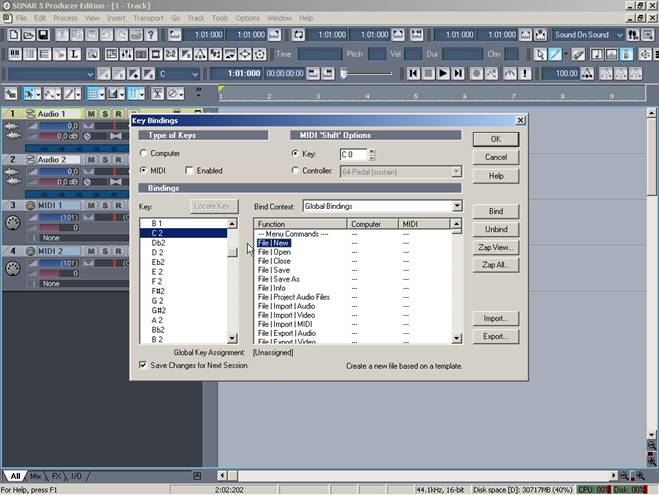
Тут клавишу C2 я приаттачиваю к открытию файла, теперь, если её нажать, откроется окно выбора проектов. Естественно, в таких случаях квадратик "Enabled" рядом со значком "MIDI", должен быть загалочен. Ну, а все ваши "манипуляции с конфигурациями" (фу, млинн, еле набрал!) можно сохранить посредством функции "Import".
Ну, а теперь – очень интересная закладка под длинным названием "Initialization File" Но сначала – небольшое, но важное физико – лирическое отступление.
Конфиг тачки у любого юзера – дело рук самого юзера, однако есть общие правила, которые придумал Гейтс, а мы расхлёбываем. Например, подчинённые старины Билла придумали важную и нужную папку, место которой по умолчанию – C:\Windows\Temp. Её функция – собирать в себя всё временное, что твоя тачка делает в процессе работы. О том, как несколько улучшить производительность Окошек и компа в целом, я расскажу в конце своей статьи, а пока – речь о папке Temp.
Все нормальные (а с ненормальными я не работаю) проги для звукозаписи и монтажа НИКОГДА не работают с файлом напрямую. Они делают так называемые "инструментальные копии" (Tool Copy) этого файла и работают с этой копией. Соответственно, если ты делаешь десять изменений, то прога сохраняет десять (хорошая прога) копий исходной копии (тавтология, блин,но – что делать, по-другому фиг скажешь), либо десять (очень хорошая прога) измененных участков этой самой копии. В любом случае, если ты работаешь с wave-файлами, да ещё рендеришь их в 32-битном разрешении, то временная папка становится похожа на сработавшую подушку безопасности. Конечно, Sonar по окончании работы всю эту временную мутотень выкинет (если не настроишь иначе), но на время работы эта бодяга будет висеть в C:\Windows\Temp. Чем это плохо?
Даже самый начинающий юзверь знает правило – Виндовс ставить на диск C:! Он и ставит, однако часто системный диск делится на две части, где первая – меньшая – содержит саму Винду, документы и программные файлы, а вторая – большая – всё остальное типа полного собрания Пёплов, десятка DVD-фильмов (на самом деле урезанных AVIшных экранок) и папок вроде "Как я купил цифровой фотик" объёмом в пять гигов. На Windows и остальное ему соответствующее юзер отводит порой слишком мало места (а там ещё и файл подкачки!). Получается, что при нехватке места на диске Sonar вынужден пихать копии в этот своп-файл, выражается это в глубоком тормржении Sonarа, а пользователь думает – опять подсунули кривой софт…
Для того, чтобы подобных случаев не было, я делаю так – на большом диске (таков у меня D:\Audio) я создаю свою временную папку, обзываю её Темпом (да как угодно, только надо не забыть о том, что некоторые проги упорно не дружат с папками и файлами, подписанными кириллицей) и ВСЕМУ своему музыкальному софту назначаю её в качестве временной. В Sonarе это делается вот каким образом:
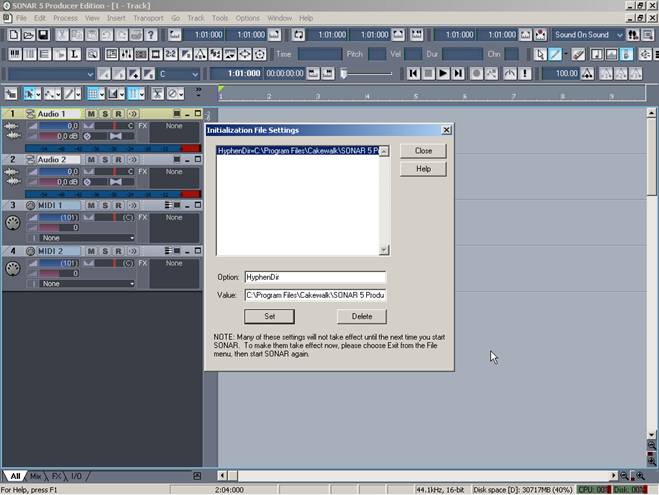
По умолчанию при открытии закладки "Initialization File" получится такая картинка. Первая строка там – стандартная и указывает на исполняемый файл Sonar. Нам надо дописать ещё одну строчку, это будет ссылка, указывающая на папку, куда Sonar будет размещать свои временные файлы. В строке "Option" прописываем следующее: ToolTempFileDir, дословно – Директория для временных инструментальных копий. Переходим в строку "Value" и вписываем туда полный путь к созданной вами временной папке, а затем жмём "Set". И Sonar показывает эту строчку вместе с путём к папке под строкой "HyphenDir". У меня это выгладит так:
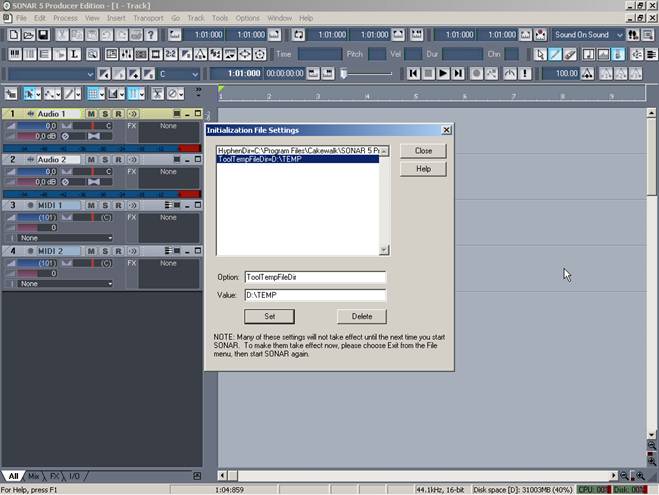
Конечно, всё вышеописанное можно и не делать. Случаев для этого предостаточно, самые встречающиеся – это когда используешь RAID-массив (там свои правила, и переполнение одного раздела не вызывает у Винды никаких эмоций), либо когда системный диск C:\ имеет большой размер. Главное, чтобы временная папка Sonarа соответствовала временной папке, скажем, SoundForge (об интеграции Sonarа и Форджа немного позднее), иначе Sonar попросту "не увидит" Forge.